Wi-Fi 네트워크의 기본 사용자 이름과 비밀번호를 유지했다면 아마도 엉망인 글자 모음이 상상할 수있는 것보다 더 안전 해 보였기 때문일 것입니다.
사실, WiFi에 고유 한 이름과 비밀번호를 사용하는 것이 좋습니다. 오늘날 그 어느 때보 다 더 많은 연결 장치가 있으며 27 자의 문자열과 숫자를 입력하면 혼란스러워집니다.

다른 한편으로, 비밀번호를 변경하는 방법을 잘 모르기 때문에이 비밀번호를이 기간 동안 유지했다면 다음과 같은 방법이 있습니다. 생각보다 훨씬 쉽습니다.
Wi-Fi 이름 및 비밀번호 변경 방법
Wi-Fi 이름 및 / 또는 비밀번호를 변경하려면 IP 주소를 알아야합니다. 이 정보에 액세스하는 몇 가지 방법이 있습니다.
IP 주소를 찾는 방법
Windows에서 IP 주소를 찾는 가장 쉬운 방법은 명령 프롬프트를 사용하는 것입니다.
Windows 검색 창에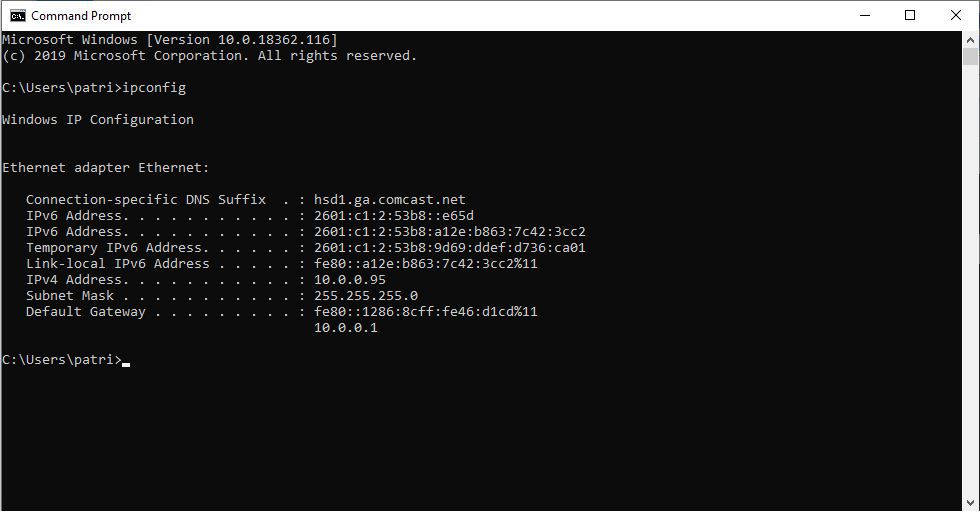
MacOS에서는 프로세스가 좀 더 간소화되었습니다.
In_content_1 all : [300x250] / dfp : [640x360]->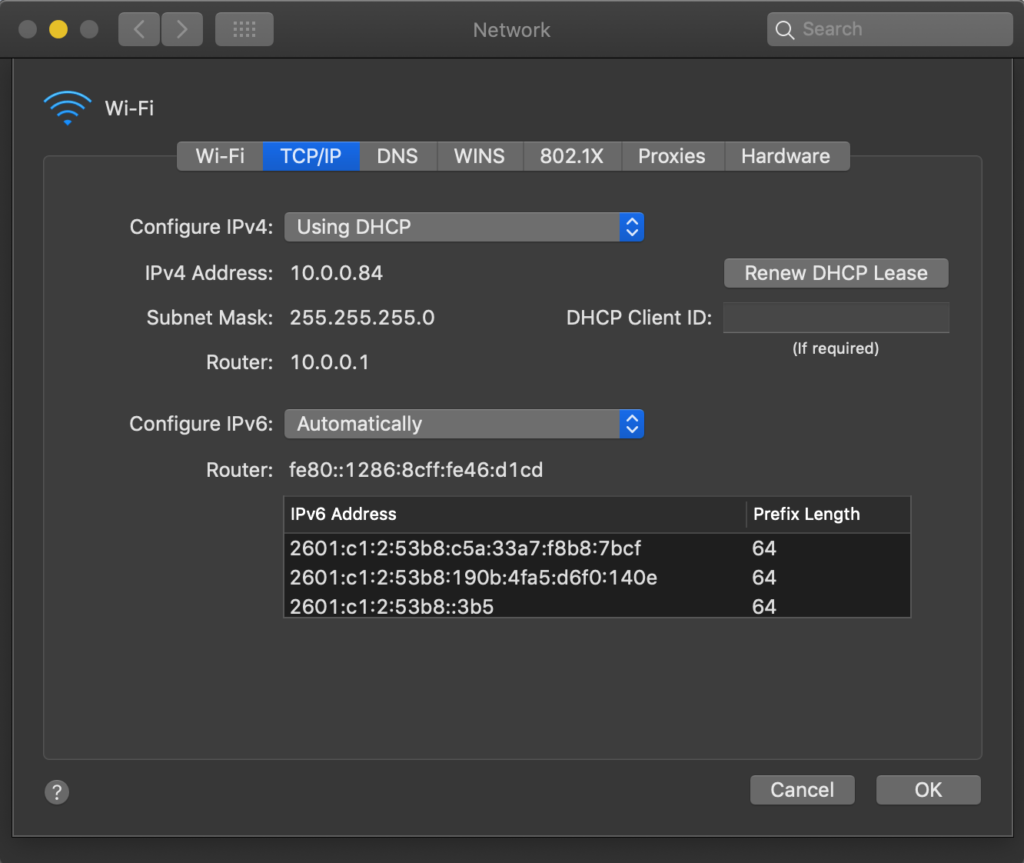
액세스 라우터의 웹 인터페이스
다음 단계는 브라우저의 주소 표시 줄에 IP 주소를 입력하는 것입니다. 이 작업을 완료하면 라우터 설정을 변경할 수있는 게이트웨이로 이동합니다.
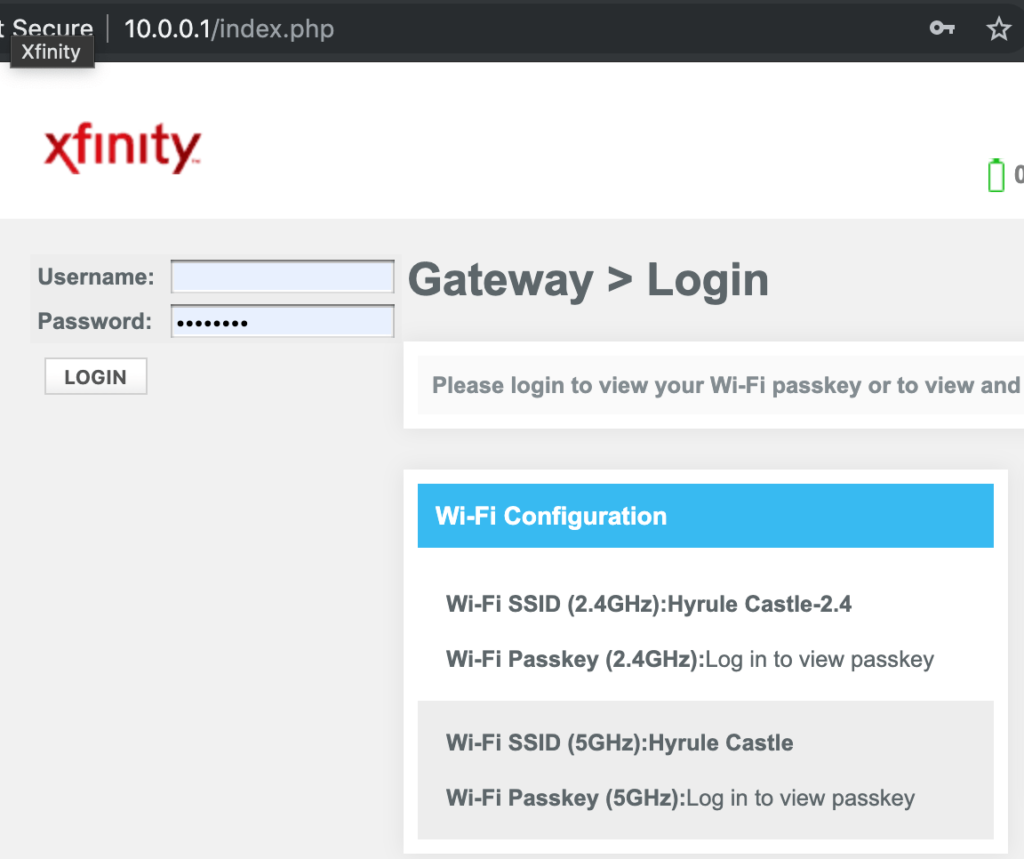
비밀번호 변경
라우터에 액세스하면 마지막 단계는 비밀번호를 변경하는 것입니다. 라우터와 ISP의 유형에 따라 여러 메뉴 아래에 숨겨져있을 수 있습니다.
WiFi 비밀번호를 변경하는 다른 방법
ISP의 게이트웨이에 로그인 할 수있는 경우 (청구서 지불 또는 상태 확인에 사용되는 것과 동일한 영역) WiFi 비밀번호를 직접 변경하는 방법이있을 수 있습니다. ISP가 라우터를 제공하는 경우 특히 그렇습니다.
이것은 종종 게이트웨이에 직접 로그인하는 것보다 쉬운 프로세스입니다. 그러나 사용자 이름과 비밀번호가 기본 설정으로 유지되지 않도록 라우터의 게이트웨이에 한 번 이상 액세스하는 것이 좋습니다.